Pengantar
Menggunakan sistem tanpa memantau apa yang terjadi di latar belakang bukanlah hal yang baik untuk dilakukan -terutama di Linux- karena akibatnya, Anda mungkin menggunakan sumber daya di sisi kota yang salah, atau sistem Anda mungkin tidak digunakan dengan benar di cara cara.
Ada beberapa sistem yang hampir secara eksklusif bergantung pada layar GUI untuk memantau sistem, dan beberapa orang mungkin lebih suka metode ini, tetapi kita akan berbicara tentang salah satu cara tradisional, penting dan efektif untuk memantau sistem Linux kita yaitu PS perintah
Perintah PS
Status Proses atau PS seperti namanya menampilkan status dan informasi dari proses varian.
Ini dirancang terutama untuk penggunaan non-interaktif (skrip, mengekstrak info, pipa shell dll...) tidak seperti perintah TOP yang untuk penggunaan interaktif, tetapi mungkin kita akan membicarakannya nanti di artikel terpisah.
Perintah PS sederhana
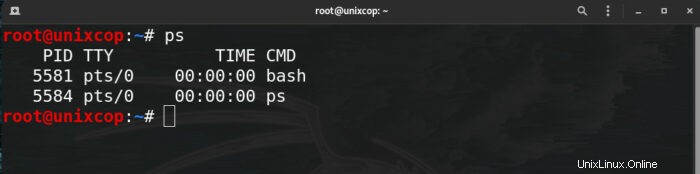
Seperti yang Anda lihat, tidak banyak yang perlu diperhatikan dengan cara sederhana, dan itulah sebabnya perintah ini hanya menampilkan proses yang berjalan di shell saat ini.
Tapi kita melangkah lebih jauh dengan banyak opsi perintah yang berbeda (sebanyak mungkin), mari kita definisikan beberapa istilah yang terkait dengan perintah ini:
PID: ini adalah ID unik dari setiap proses
TTY: jenis terminal tempat pengguna masuk
WAKTU: berapa lama CPU berjalan dalam hitungan menit dan detik
CMD: perintah apa yang menjalankan proses
PPID: ID induk dari proses
Sekarang dengan beberapa opsi
Untuk melihat semua proses, gunakan -A atau -e
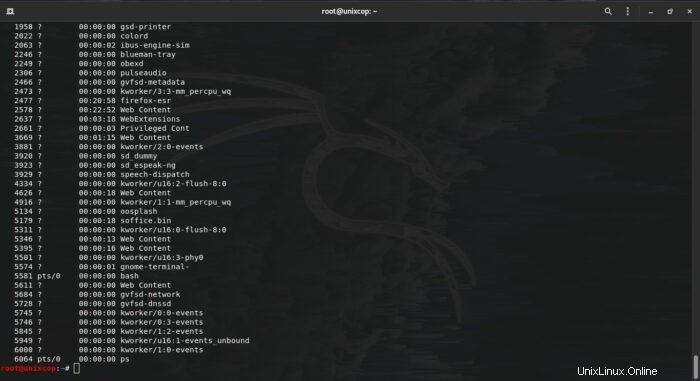
Vlihat semua proses yang berjalan

Untuk melihat proses yang dimiliki oleh runner dari perintah
ps -xUntuk melihat berdasarkan pilihan
PS adalah alat yang ampuh dalam pemilihan, Anda dapat memfilter hasil berdasarkan atribut varian
1. dengan nama perintah
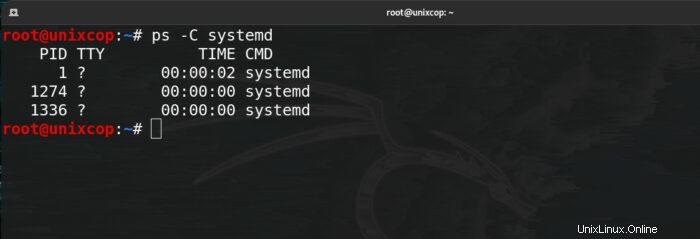
2. menurut id grup dan nama grup
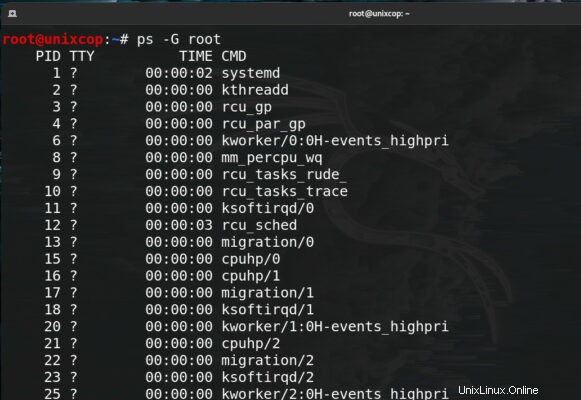
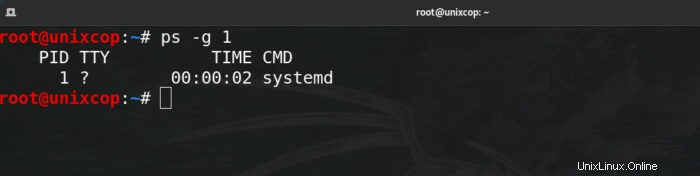
3. menurut ID proses (PID)
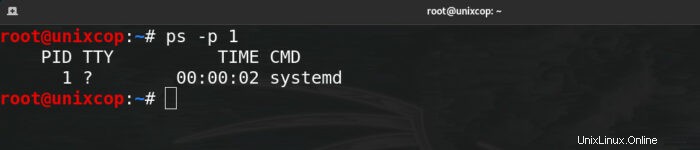
Anda dapat memperoleh hasil yang sama dengan menjalankan –pid atau p
Anda dapat memilih beberapa PID s
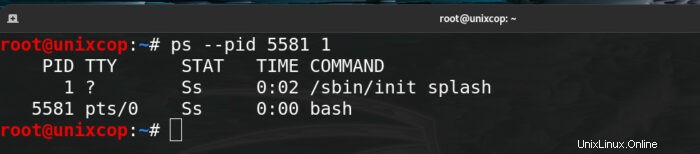
4. menurut ID orang tua (PPID)

5. oleh TTY
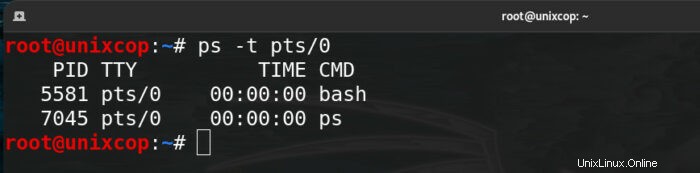
Format keluaran Anda
Anda dapat memilih bagaimana hasil Anda ditampilkan di layar yang memberikan perintah lebih fleksibel
Untuk melihat format lengkap
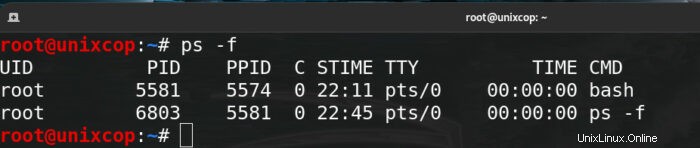
Format lengkap dengan informasi selengkapnya
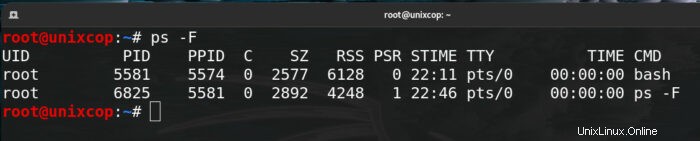
Gunakan -ef untuk melihat semua proses dengan format lengkap
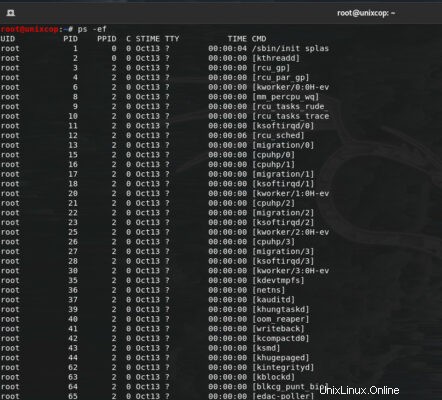
Opsi terakhir seolah-olah Anda menggunakan aux opsi ini memberi Anda gambaran lengkap tentang proses yang sedang berjalan
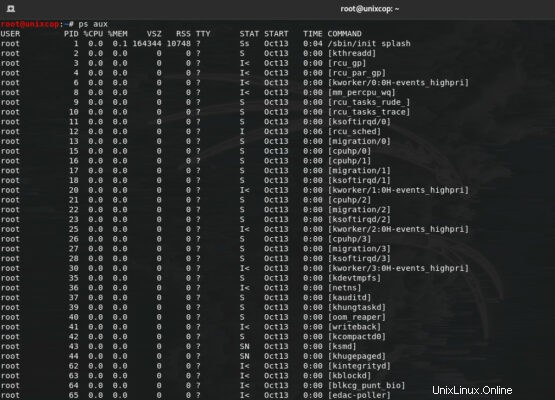
Format yang ditentukan pengguna
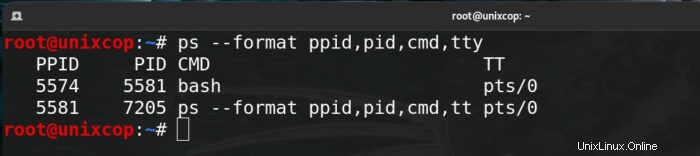
Anda bahkan dapat melihat pohon proses Anda yang menampilkan proses mana yang meluncurkan proses mana
Untuk melakukannya gunakan PSTREE perintah
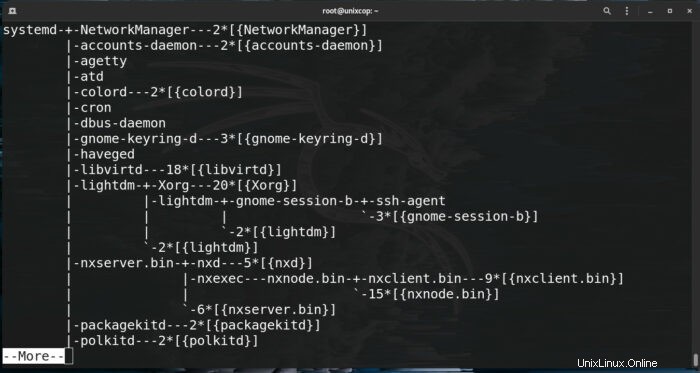
Sekarang untuk melihat pohon proses tertentu gunakan perintah berikut
ps –forest -C command_name Kita juga bisa menggunakan -ef opsi di sini untuk mendapatkan tampilan penuh dari semua pohon proses
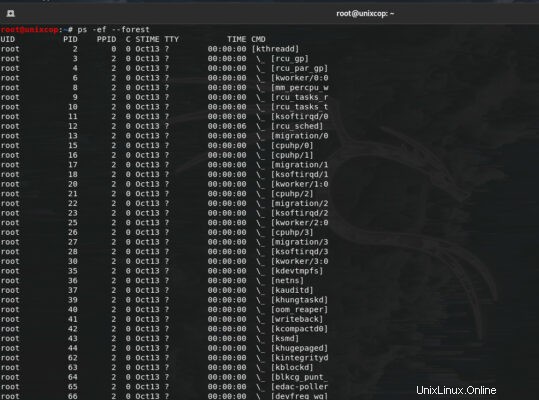
Kesimpulan
Memantau sistem Anda adalah salah satu hal penting dan penting yang harus dilakukan sebagai administrator untuk menjaga sistem Anda dalam kondisi yang baik dengan memanfaatkan sumber daya Anda dan untuk menyetel kinerja sistem Anda.
PS adalah alat yang ampuh untuk memantau sistem Anda dan melihat informasi tentang proses yang sedang berjalan baik Anda sadari atau berbaring di latar belakang.
Tidak ada artikel yang dapat mencakup semua opsi dari perintah apa pun, jadi untuk informasi lebih lanjut dan opsi lebih lanjut, silakan lihat man halaman perintah.